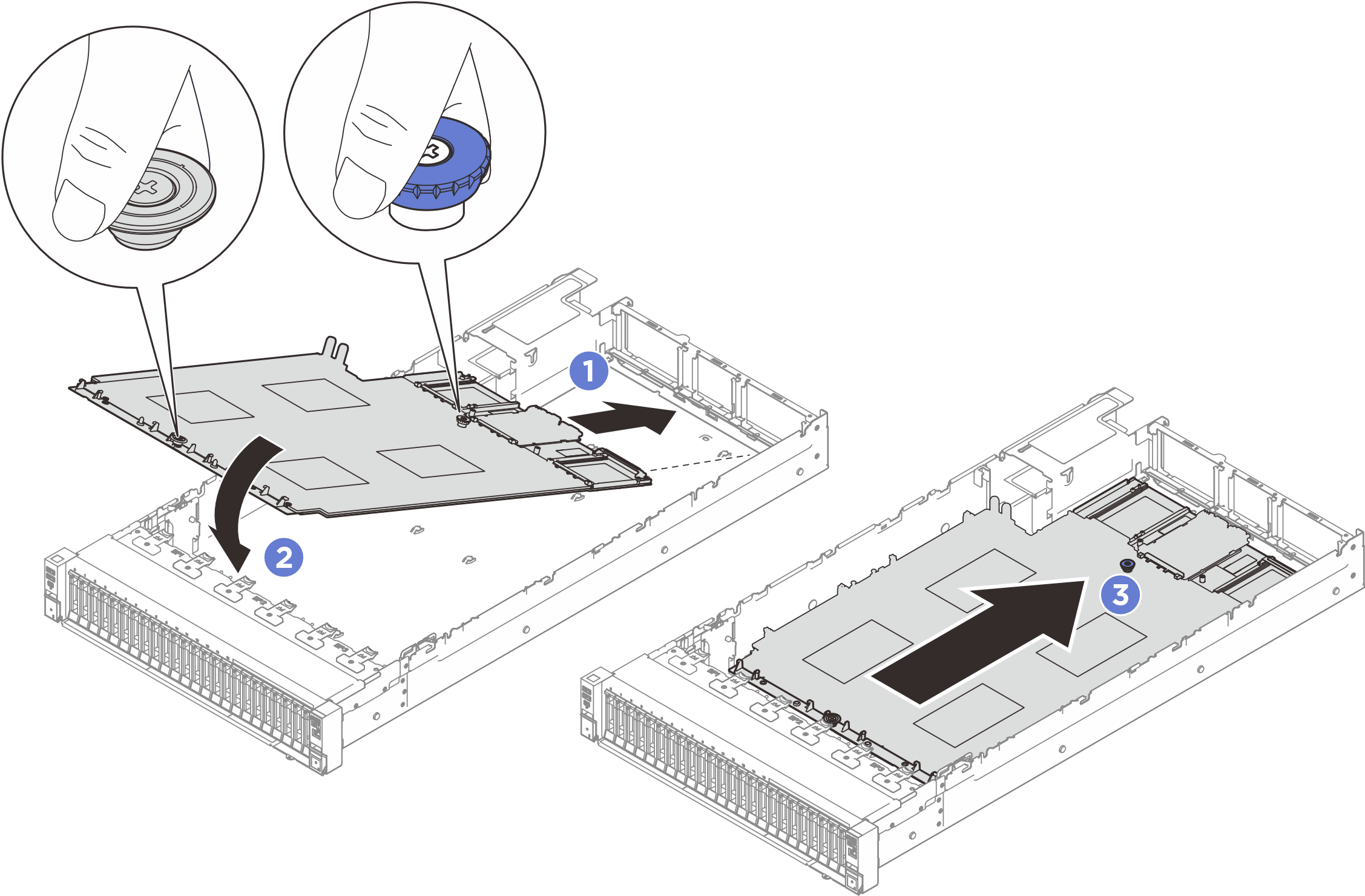시스템 I/O 보드 설치
이 섹션의 지침에 따라 DC-SCM(Datacenter Secure Control Module)이라고도 하는 시스템 I/O 보드를 설치하십시오.
이 작업 정보
중요사항
이 작업은 Lenovo 서비스에서 인증받은 숙련된 기술자가 수행해야 합니다. 적절한 교육이나 자격 없이 부품을 제거하거나 설치하려고 시도하지 마십시오.
주의
펌웨어 및 드라이버 다운로드: 구성 요소를 교체한 후 펌웨어 또는 드라이버를 업데이트해야 할 수 있습니다.
서버의 최신 펌웨어 및 드라이버 업데이트를 확인하려면 ThinkSystem SR850 V4에 대한 드라이버 및 소프트웨어 다운로드 웹 사이트로 이동하십시오.
펌웨어 업데이트 도구에 대한 자세한 정보를 보려면 펌웨어 업데이트로 이동하십시오.
절차
완료한 후
- 시스템 보드 어셈블리에 모든 케이블을 다시 연결하십시오. 내장 케이블 배선의 내용을 참조하십시오.
- MicroSD 카드를 설치하십시오(MicroSD 카드 설치 참조).
- 메모리 모듈을 다시 설치하십시오. 메모리 모듈 설치의 내용을 참조하십시오.
- Lenovo Processor Neptune Core Module을 다시 설치합니다. Lenovo Processor Neptune Core Module 설치의 내용을 참조하십시오.
- PHM을 다시 설치하십시오. 프로세서 및 방열판 설치의 내용을 참조하십시오.
- 전원 분배 보드를 다시 설치합니다. 전원 분배 보드 설치의 내용을 참조하십시오.
- 침입 스위치를 다시 설치하십시오. 침입 스위치 설치의 내용을 참조하십시오.
- 뒷면 공기 조절 장치를 다시 설치하십시오. 뒷면 공기 조절 장치 설치의 내용을 참조하십시오.
- PCIe 라이저를 다시 설치하십시오. PCIe 라이저 설치의 내용을 참조하십시오.
- 앞면 공기 조절 장치를 다시 설치하십시오. 앞면 공기 조절 장치 설치의 내용을 참조하십시오.
- 팬 및 팬 케이지 어셈블리를 다시 설치하십시오. 팬 설치 및 팬 케이지 설치의 내용을 참조하십시오.
- 뒤쪽 윗면 덮개를 다시 설치하십시오. 뒷면 윗면 덮개 설치의 내용을 참조하십시오.
- 앞쪽 윗면 덮개를 다시 설치하십시오. 앞면 윗면 덮개 설치의 내용을 참조하십시오.
- 필요한 경우 OCP 모듈을 다시 설치하십시오. OCP 모듈 설치의 내용을 참조하십시오.
- 전원 공급 장치를 다시 설치하십시오. 핫 스왑 전원 공급 장치 유닛 설치의 내용을 참조하십시오.
- 모든 구성 요소가 올바르게 다시 조립되었는지 확인하고, 도구나 풀린 나사가 서버 내부에 남아 있지 않은지 확인하십시오.
- 서버가 랙에 설치되어 있었다면 랙에 서버를 다시 설치하십시오. 레일에 서버 설치의 내용을 참조하십시오.
- 전원 코드와 제거했던 케이블을 다시 연결하십시오.
- 서버와 주변 장치의 전원을 켜십시오. 서버 전원 켜기의 내용을 참조하십시오.
UEFI 펌웨어를 업데이트하십시오. (Lenovo 서비스 기술자 전용) V4 시스템에서 시스템 I/O 보드(DC-SCM) 교체 및 시스템 펌웨어 업데이트 절차.의 내용을 참조하십시오.
- XCC/UEFI/LXPM/SCM FPGA 펌웨어를 업데이트합니다. 펌웨어 업데이트
OneCli 명령 또는 XCC 작업을 수행하여 UEFI 및 XCC 설정을 복원합니다. 구성 설정을 복원하는 OneCLI 명령 또는 XCC를 사용하여 BMC 구성 복원의 내용을 참조하십시오.
FoD 키를 다시 설치하십시오.
TPM 정책을 설정합니다. TPM 사용의 내용을 참조하십시오.
TPM을 숨기거나 TPM 펌웨어를 업데이트해야 하는 경우 TPM 숨기기/관찰 또는 TPM 펌웨어 업데이트
- 선택적으로 보안 부팅을 사용하십시오. UEFI 보안 부팅 사용의 내용을 참조하십시오.
데모 비디오
피드백 보내기
 시스템 I/O 보드의 접촉면을 프로세서 보드의 슬롯에 맞춘 다음 양손으로 시스템 I/O 보드를 밀어 커넥터에 살짝 삽입하십시오.
시스템 I/O 보드의 접촉면을 프로세서 보드의 슬롯에 맞춘 다음 양손으로 시스템 I/O 보드를 밀어 커넥터에 살짝 삽입하십시오. 나사를 조여 지지 판금에 시스템 I/O 보드를 설치하십시오.
나사를 조여 지지 판금에 시스템 I/O 보드를 설치하십시오.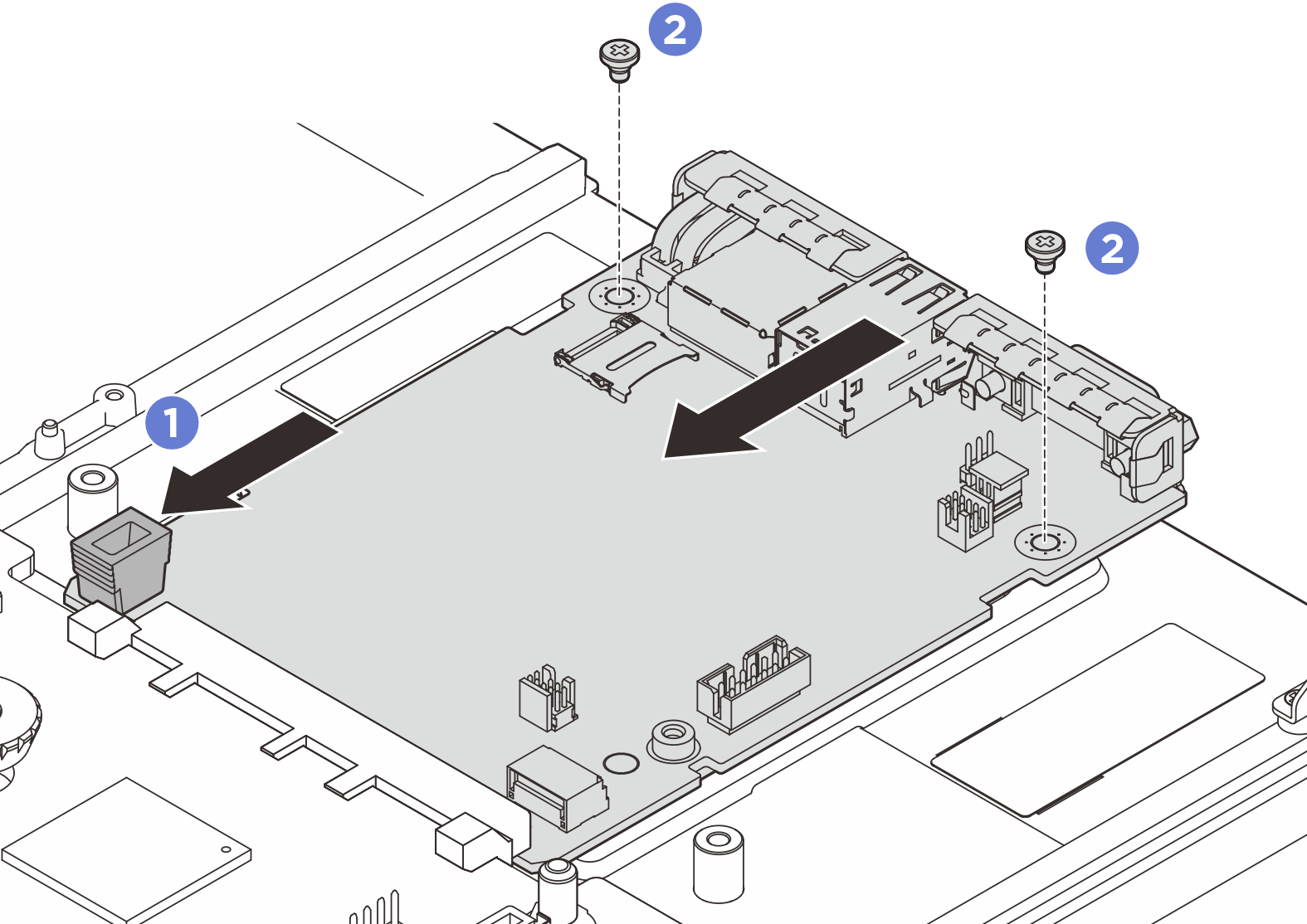
 시스템 보드 어셈블리를 딸깍하고 제자리에 들어갈 때까지 섀시의 뒤쪽으로 미십시오. 새 시스템 보드 어셈블리의 뒷면 커넥터가 뒷면 패널의 해당하는 홈에 삽입되었는지 확인하십시오.
시스템 보드 어셈블리를 딸깍하고 제자리에 들어갈 때까지 섀시의 뒤쪽으로 미십시오. 새 시스템 보드 어셈블리의 뒷면 커넥터가 뒷면 패널의 해당하는 홈에 삽입되었는지 확인하십시오.